普通行走是游戏角色的基本动作之一,必须理解和掌握。首先来看一下牛头行走动作的画面顺序安排和相关帧。

(1)启动3ds Max,打开文件“牛头皮肤.max”,然后打开AutoKey按钮,点击动画控制区域的时间配置按钮,然后在弹出的时间配置对话框中将结束时间设置为8,然后选择Speed模式为1/4x。
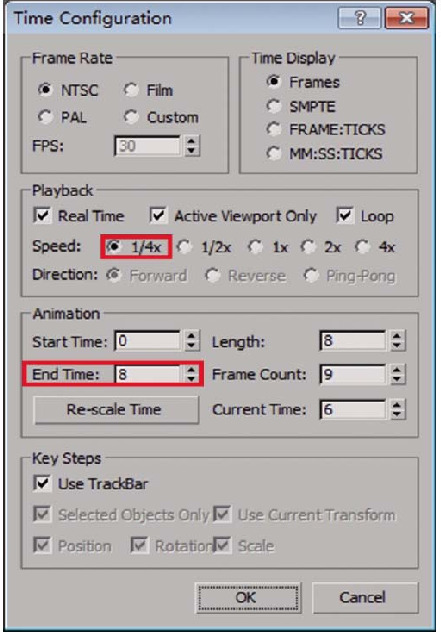
(2)创造腿部的初始姿势。方法:将时间滑块拖到第0帧,然后使用“选择并移动”和“选择并旋转”工具调整牛头人的腿在正视图和左视图中的骨骼,使腿前后分开,牛头人向前和向后大踏步,如图所示。然后,选择两条腿的脚骨,然后进入“运动”面板,并单击“关键点信息”卷展栏下的“设置滑动关键点”按钮,为脚骨设置滑动关键点。
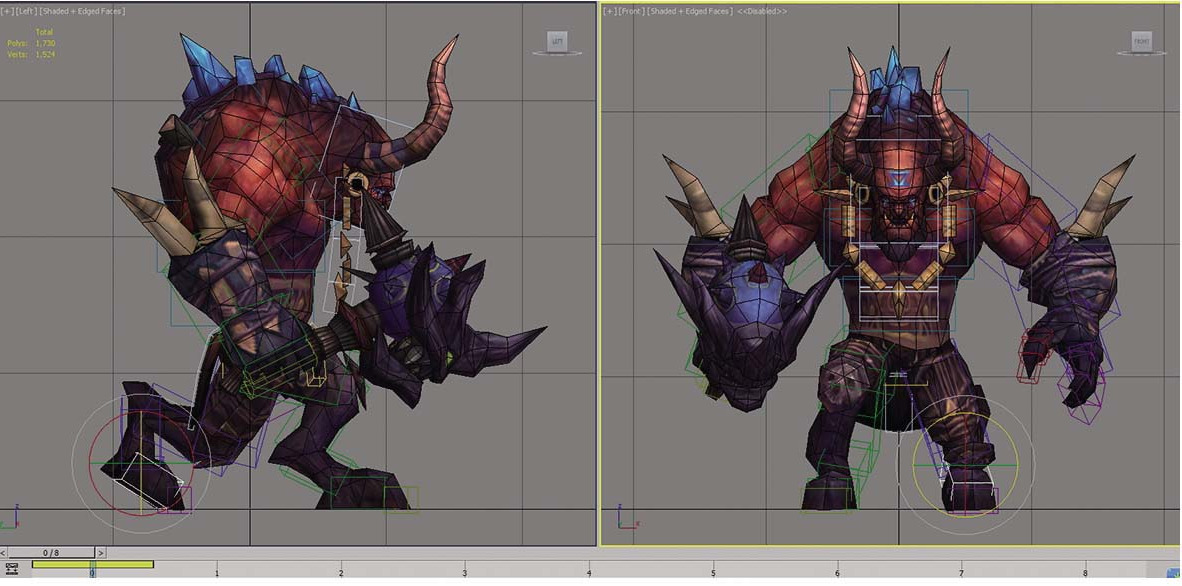
(3)选择质心,然后进入“运动”面板,依次单击“轨迹选择”卷展栏下的“锁定COM抠像”、“身体水平”、“身体垂直”和“身体旋转”按钮,锁定质心的三个轨迹方向,如图所示。然后选择所有两足动物骨骼,然后单击“关键点信息”卷展栏下的“设置关键点”按钮来创建两足动物骨骼的初始姿势。
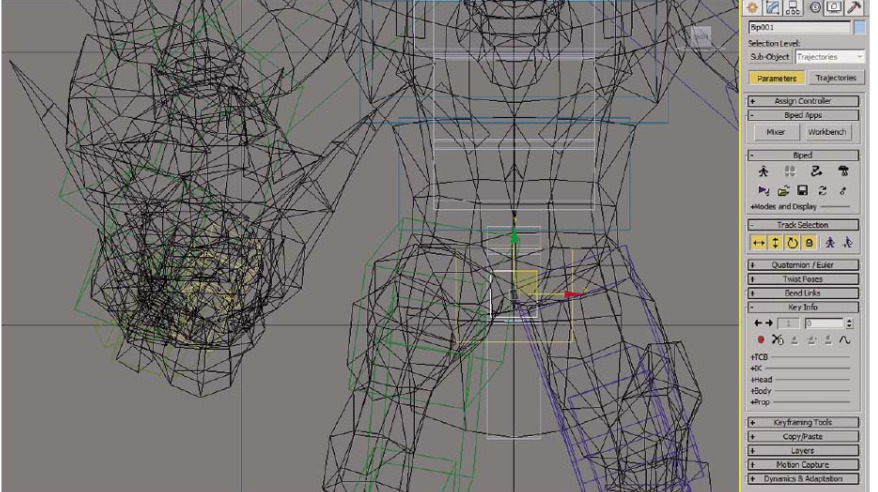
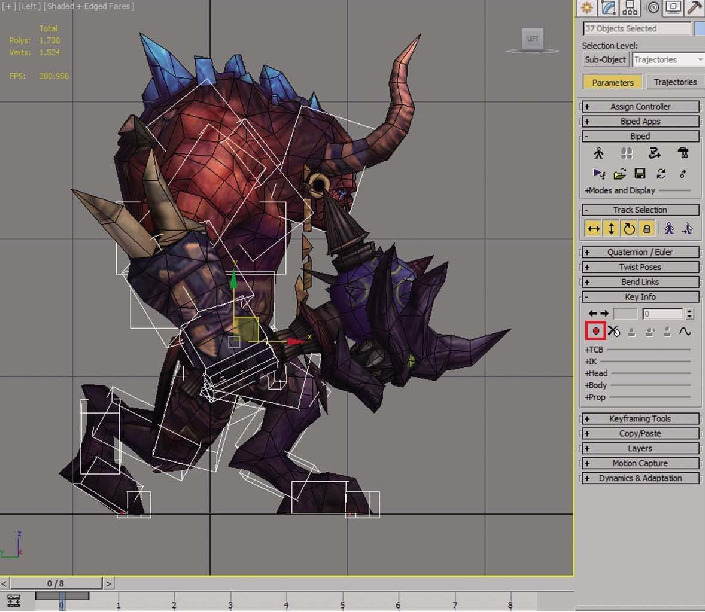
(4)将时间滑块拖动到第4帧,选择绿色的腿骨,如图A所示,然后进入“运动”面板的“复制/粘贴”卷展栏下的“姿势”按钮,单击“复制姿势”按钮,然后单击“粘贴姿势相反”按钮,从而将第0帧的绿色腿骨翻转过来然后将时间滑块拖动到第0帧,复制蓝色腿骨的姿势,然后将其粘贴到第4帧的绿色腿骨,如图所示。最后,选择质心,按住Shift键将第0帧的关键帧拖到第4帧。
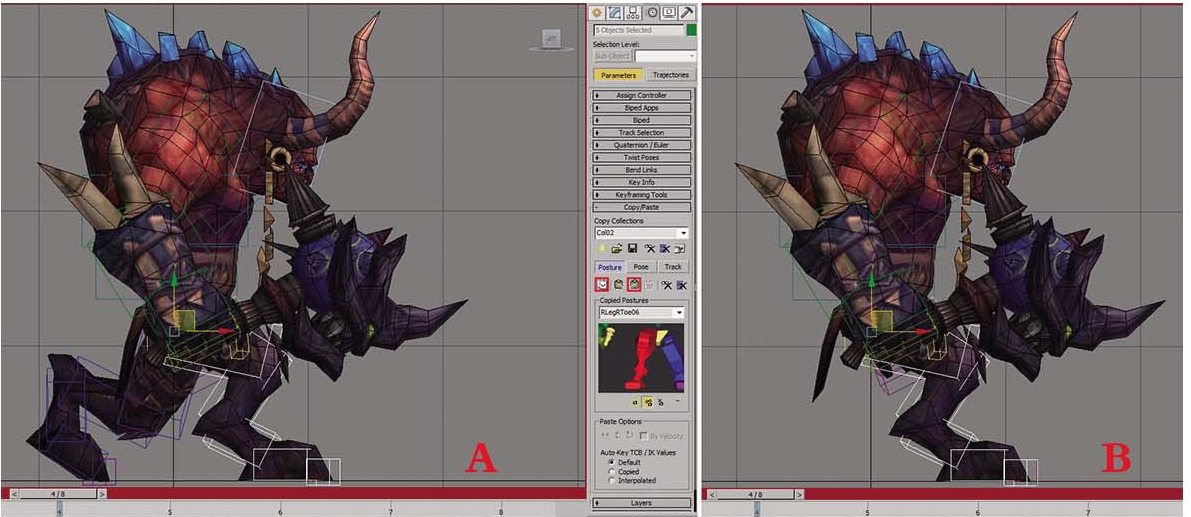
提示:第4帧牛头角色身体的移动方向与第0帧相反。由于行走动作是一个重复的循环动作,只需要通过姿势复制来调整一侧的动作来完成另一侧的动作。
(5)调整第二帧的姿态。方法:将时间滑块拖动到第二帧,然后使用“选择并移动”工具向上移动质心的位置,从而做出行走时提升身体重心的姿势,如图所示。然后分别选择腿部的骨骼,然后使用“选择并移动”和“选择并旋转”这两个工具来调整腿部骨骼的位置和角度,从而做出牛头行走时绿色脚底着地,蓝色脚底抬起的姿势,如图所示。


(6)如上,将第2帧的腿部姿势对称复制到第6帧,然后将第2帧的质心复制到第6帧。然后调整两条腿脚骨的位置和角度,做出蓝脚着地,绿脚抬起的姿势,然后点击设置滑键按钮,为蓝脚骨设置滑键框,效果如图。然后将时间滑块拖到第0帧,并为所有模型和骨骼加帧。最后,在按住Shift键的同时,将时间滑块上的关键点框起来,拖到第8帧,这样就可以保证行走动画能够流畅衔接。
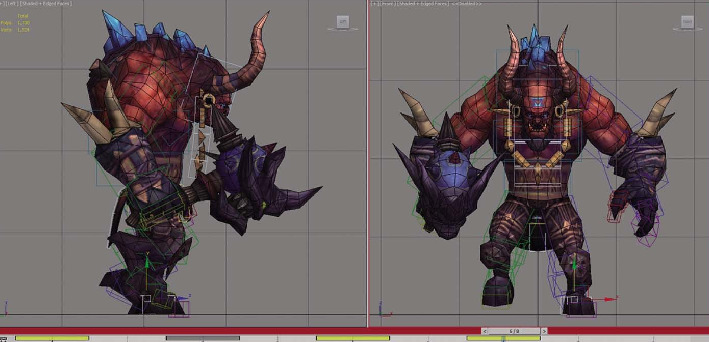
(7)创建绿色腿的过渡框架。方法:选择绿色腿的脚掌骨,然后将时间滑块分别拖到第0帧和第3帧,然后单击“运动”面板下的“设置滑动键”按钮,为脚掌骨设置滑动键帧,然后将时间滑块拖到第1帧,然后使用“选择和旋转”工具调整绿色脚掌骨的角度,使绿色脚掌的姿势落地。同样,在第5帧调整绿色腿。
(8)创建一个带有蓝色腿的过渡框架。方法:选择蓝腿的脚底骨骼,然后将时间滑块分别拖到第一帧,然后使用“选择并移动”和“选择并旋转”工具调整骨骼的位置,做出牛头的踏步姿势。同样,在第三帧和第五帧调整蓝腿的姿势。
待续。








